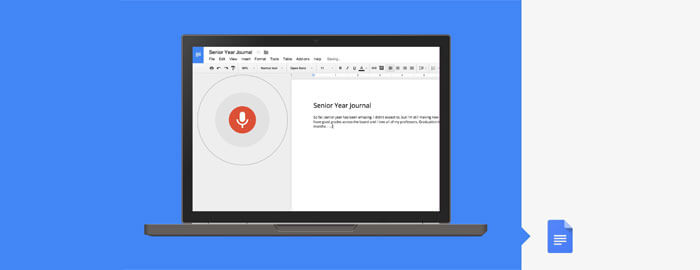
آشنایی با قدرتمندترین قابلیت های Google Docs
کمپانی گوگل به طور منظم و مستمر اقدام به آپدیت Google Docs می نماید، از این رو گاه حتی زمان کافی برای آشنایی با قابلیت های جدید گنجانده شده در آن را هم پیدا نمی کنید، به همین منظور در این مقاله قصد داریم شما را با چند قابلیت قدرتمند و کاربردی که در حال حاضر توسط Google Docs پشتیبانی می شود آشنا کنیم، با ما همراه باشید.
به منظور پاک کردن فرمت نوشته ای که از جای دیگر کپی کرده و در Google Docs الصاق کرده اید، آن بخش از متن را انتخاب کرده و بر روی آیکون متن در قسمت بالای صفحه کلیک کنید و سپس با اسکرول به سمت پایین Clear Formatting را انتخاب نمایید. این منو شما را قادر به تغییر فونت بخش انتخاب شده نیز می کند و چنانچه از نسخه وب اپلیکیشن استفاده می کنید، قادر به افزودن فونت های بیشتری نیز می باشید، برای این کار گزینه More Fonts را در منوی قبلی انتخاب کرده و فونت موردنظر را برگزینید. Google Docs یک پیش نمایش از فونت ها را نیز قبل از نصب آنها در اختیار شما قرار داده است، با ضربه زدن بر روی جملات نمونه قادر به نوشتن متن موردنظر خود می گردید.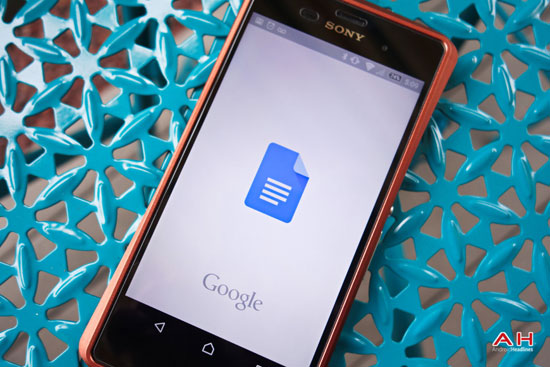
احتمالا شما نیز از Google Docs برای کار مشترک بر روی یک فایل با سایرین استفاده کرده اید، در این صورت قابلیت Suggestion برای شما بسیار کاربردی خواهد بود و می توانید به طور همزمان بر روی یک متن کار کنید. آیکون مداد را از قسمت بالای هر داکیومنتی انتخاب کرده و گزینه Suggesting را قرار دهید. زمانی که آن را فعال کردید گوگل کار ردگیری هرگونه تغییری که بر روی داکیومنت اعمال کرده اید را آغاز می کند، کامنت های شما با رنگ های متفاوتی نوشته می شوند. علاوه بر این رهبر پروژه به گزینه های Accept و Reject که در کامنت ها ضمیمه شده اند نیز دسترسی دارد و می تواند شرایط را مدیریت کند. چنانچه به طور دستی در حال نوشتن کامنت در یک داکیومنت مشترک هستید، می توانید افراد را تگ کرده و آنها را از تغییرات مطلع نمایید، برای این کار کافی است در باکس کامنت از + یا @ قبل از نام شخص موردنظر استفاده کنید. پس از این کار شخص موردنظر یک نوتیفیکیشن را از طریق ایمیل دریافت خواهد کرد.
چنانچه بنا بر هر دلیلی بخواهید نسخه های قبلی از داکیومنت خود را باز گردانید، می توانید به File->See revision history مراجعه نمایید، با این کار یک منوی پاپ آپ ظاهر شده و لیست تغییرات اعمال شده در داکیومنت به شما نمایش داده می شود، با کلیک بر روی هر کدام از آنها گزینه restore را انتخاب نمایید، با این کار نسخه موردنظر بازیابی می شود. در حال حاضر این قابلیت تنها بر روی نسخه مرورگر اپلیکیشن در دسترس می باشد.
آیا شما نیز از تایپ خسته شده اید؟ چرا دیکته کردن متن را امتحان نمی کنید؟ Google Docs یک پلاگین صوت به متن یکپارچه را در خود جای داده است و با مراجعه به Tools و باز کردن منوی Voice Typing می توانید آن را فعال کنید، پس از فعال سازی این گزینه می توانید توسط آیکون میکروفون نمایش داده شده که در قسمت راست مرورگر است، میکروفون را خاموش و روشن کنید، متاسفانه این قابلیت نیز در حال حاضر تنها بر روی نسخه وب در دسترس است، اما به احتمال زیاد در آینده به اپلیکیشن اندروید نیز راه خواهد گشود.


 اپریویو
اپریویو







